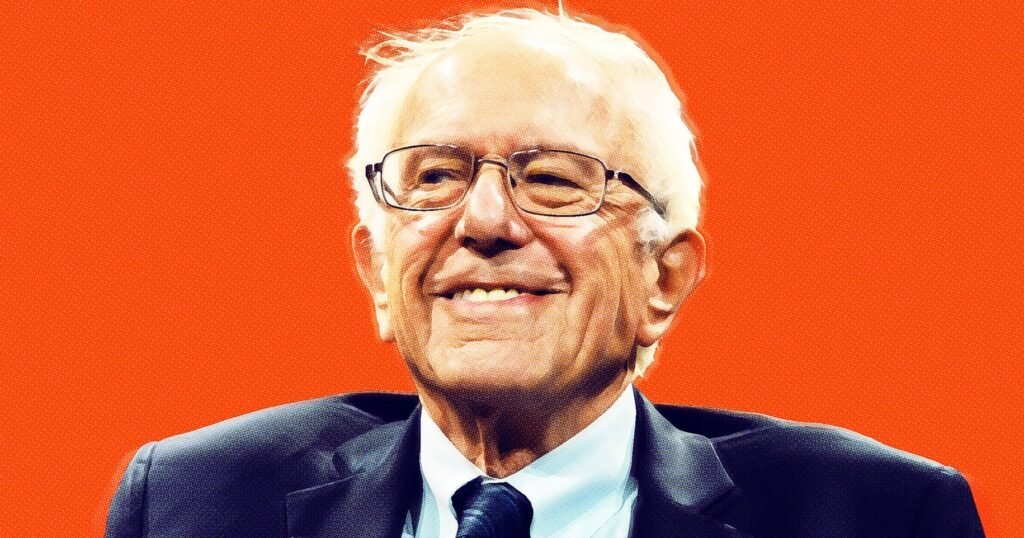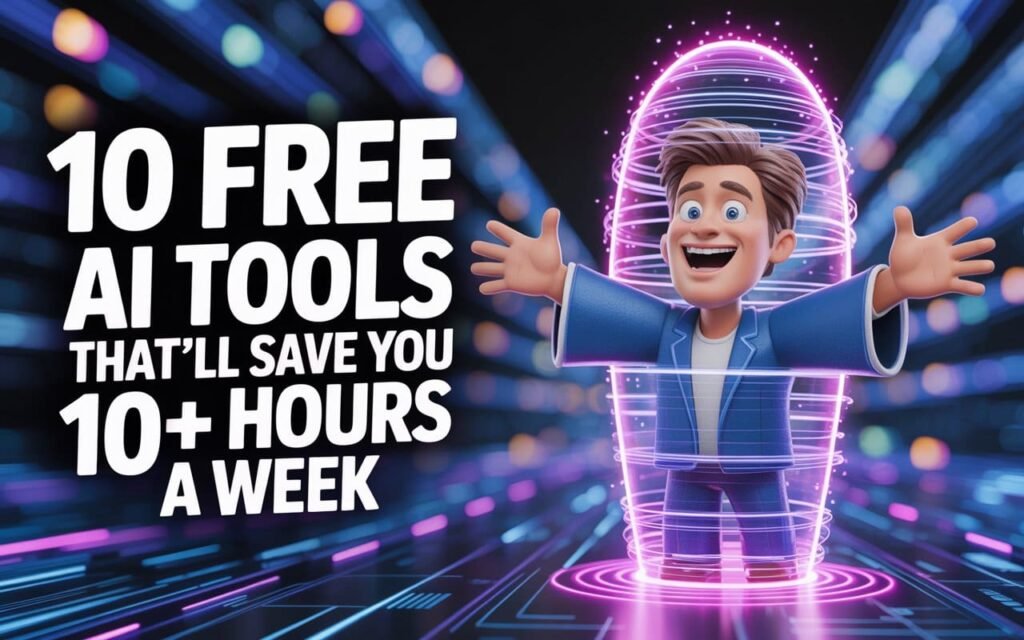4 façons dont Google Lens sur Chrome amplifie ma productivité – et comment l’utiliser
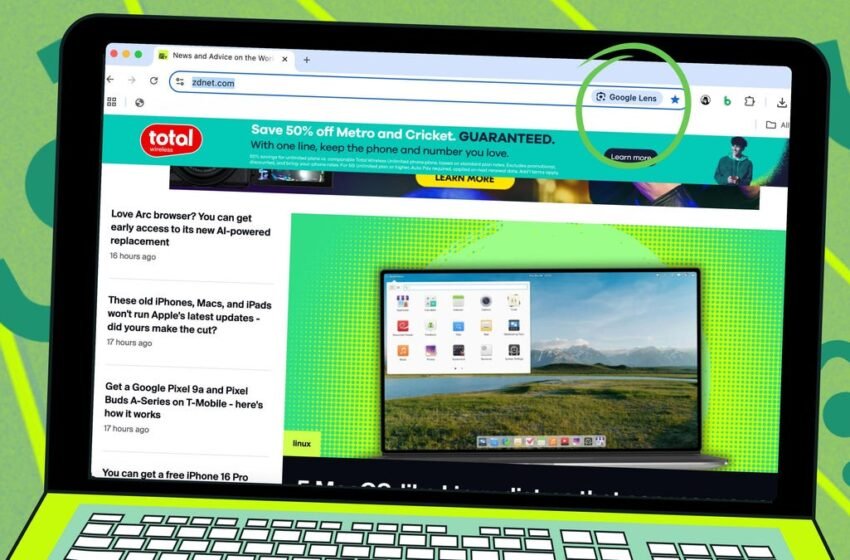
Vous avez peut-être remarqué un petit bouton étrange qui apparaît parfois dans votre barre de navigateur Chrome intitulé « Google Lens ». Il est en fait là depuis plusieurs années maintenant, bien qu’il n’apparaît pas toujours. Mais l’avez-vous déjà utilisé? Avez-vous même réfléchi? Ou est-il devenu un autre morceau d’encombrement numérique que votre cerveau modifie?
Nous avons couvert Google Lens avant sur ZDNET. Nous l’avons fait plusieurs fois, en fait. Mais nous l’avons toujours couvert comme une fonctionnalité des smartphones.
Pour les smartphones, Google Lens a beaucoup de sens. Vous pouvez le pointer sur une fleur et lire le type de plante qu’il est. Vous pouvez le pointer sur un objet ou un point de repère et Google vous dira de quoi il s’agit. Vous pouvez le pointer à un texte dans une langue que vous ne parlez pas, et cela se traduira pour vous. Lorsque vous voyagez, il s’agit d’un outil puissant.
Je l’ai également trouvé très utile dans mon navigateur de bureau Chrome. C’est ce que nous allons regarder aujourd’hui.
Comment utiliser Google Lens dans la barre du navigateur
Que fait-il dans votre barre de navigateur? Pourquoi semble-t-il aller et venir? Parfois, c’est là; Parfois ce n’est pas le cas. Qu’est-ce qui se passe avec ça?
L’activer
Commençons par nous assurer que c’est sur votre barre de navigateur. Si vous ne le voyez pas là-haut, il pourrait ne pas être activé. Pour activer le raccourci Google Lens, cliquez avec le bouton droit sur votre barre de navigateur et sélectionnez TOUJOURS Afficher le raccourci Google Lens.
Cliquez avec le bouton droit sur la barre du navigateur, puis sélectionnez toujours l’afficher.
Capture d’écran de David Gewirtz / ZDNET
Le fait est que Chrome n’affichera pas toujours le raccourci Google Lens, même si vous avez sélectionné TOUJOURS Afficher le raccourci Google Lens. En effet, la fonctionnalité n’apparaît que lorsque Chrome pense que la page a un élément multimédia sur lequel l’objectif peut agir. De plus, le script de certaines pages interfère avec la nature d’action de ce bouton, ce qui signifie qu’il pourrait ne pas s’afficher sur toutes les pages.
Dans cet esprit, il existe deux autres façons de déclencher Google Lens.
Utilisation du menu contextuel sur une image
Vous pouvez cliquer avec le bouton droit sur une image et obtenir une option Google Lens dans le menu.
Dans l’image ci-dessus, j’ai cliqué avec le bouton droit sur une photo non répandue d’une voiture, puis j’ai utilisé Google Lens. La fonctionnalité a pu me dire le modèle de la voiture, qui s’est avéré être une vieille BMW E30, produite de 1982 à 1994.
La deuxième fois que j’ai dirigé Google Lens sur cette photo, il a identifié la voiture comme une BMW 325i de 1987. Il s’avère Ces deux sont vraiescar E30 est le style et la plate-forme du corps, tandis que 325i fait référence au niveau de finition et à la désignation du moteur. Et maintenant tu sais.
Du menu à trois points
Vous pouvez également déclencher Google Lens à partir du menu à trois points en haut à droite de l’écran.
Cela fonctionne de la même manière que le bouton Google Lens, en ce qu’il vous permet de sélectionner quelque chose dans la page, qu’il s’agisse d’une image ou d’un texte.
Que pouvez-vous faire avec Google Lens?
- Recherche d’image inverse plus rapide
Mon utilisation préférée de Google Lens dans mon navigateur est probablement la recherche d’images inverse. Vous pouvez lui nourrir une image, et l’objectif fera de son mieux pour vous dire ce que vous regardez.
Aussi: 5 navigateurs Android qui sont meilleurs que Chrome (et pourquoi je les préfère)
Pour être juste, ce n’est pas une nouvelle capacité Google. Dès 2011 ou 2012, vous pouvez entrer dans la recherche d’images Google, télécharger une image et obtenir des résultats de recherche.
Mais l’objectif le rend tellement plus rapide. Revenons à UNSPLASH pour une autre image utile. Dans cet exemple, j’ai cliqué avec le bouton droit sur un bâtiment de type château et demandé la recherche avec Google Lens. De cette seule action, j’ai tout découvert sur le Manor Igham Mote dans le Kent.
Voici un autre exemple. Six gratte-ciel en Chine.
De quel type de plante s’agit-il?
Ce petit vélo amusant est un Yamaha Rx 100.
2. Traductions
J’utilise aussi parfois Google Lens pour les traductions. Alors que Google Translate fait un travail équitable sur le texte que vous pouvez coller dans un champ, qu’en est-il du texte qui se trouve dans un scan ou sur un signe? Eh bien, comme La capture d’écran que j’ai utilisée Google et Chatgpt pour traduire en avrilne vous attendez pas à ce que l’IA soit parfait.
Le signe de néon ci-dessous se traduit par «votre entreprise peut s’épanouir» ou «entreprise prospère».
Mais attendez, il y a plus. La deuxième fois que j’ai dirigé Google Lens, cela a traduit le panneau à « Idea principale arrive ». J’espère qu’il arrivera bientôt. Le plus tôt sera le mieux.
3. Identification du produit
Je trouve également Google Lens utile pour déterminer quels produits sont sur une image sur un site. Il se trouve que c’est une photo que j’ai prise de mon propre appareil photo, mais bien que le logo Sony soit visible, le modèle de caméra n’est pas identifié dans l’image. Google Lens a pu l’identifier rapidement.
4. Expliquer les graphiques et les tables
Je terminerai avec l’une de mes utilisations préférées de Google Lens (et un piratage cool). Le tableau illustré ci-dessous est de mon article de popularité des langages de programmationet le tableau représente diverses prises de popularité.
L’une de mes utilisations préférées de Google Lens consiste à sélectionner un graphique ou une table, puis dire «expliquer ce tableau» ou «expliquer ce graphique». L’objectif fera souvent une analyse sur la table ou le graphique et crachent quelques conclusions rapides. C’est une énorme gain de temps et une utilisation très utile de l’IA sous-jacente.
Aussi: Les 7 fonctionnaient Google Chrome pour rivaliser avec mes navigateurs préférés
Avez-vous utilisé Google Lens dans votre navigateur Chrome? Avez-vous même réalisé qu’il était là, ou est-il simplement mélangé dans l’arrière-plan? Sur quels types de choses avez-vous essayé: images, traductions, objets mystères? L’avez-vous trouvé plus utile avec le bureau ou le mobile? Faites-nous savoir dans les commentaires ci-dessous.
Vous pouvez suivre mes mises à jour quotidiennes de projet sur les réseaux sociaux. Assurez-vous de vous abonner à ma newsletter hebdomadaire de mise à jouret suivez-moi sur Twitter / X à @Davidgewirtzsur Facebook à Facebook.com/davidgewirtzsur Instagram à Instagram.com/davidgewirtzsur bluesky à @ Davidgewirtz.comet sur youtube à Youtube.com/davidgewirtztv.
Obtenez les meilleures histoires du matin dans votre boîte de réception chaque jour avec notre Newsletter Tech Today.